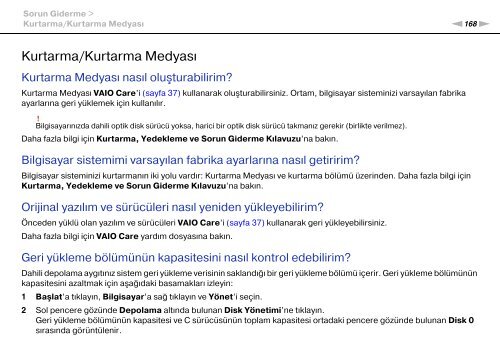Sony VPCSA4A4E - VPCSA4A4E Mode d'emploi Turc
Sony VPCSA4A4E - VPCSA4A4E Mode d'emploi Turc
Sony VPCSA4A4E - VPCSA4A4E Mode d'emploi Turc
Create successful ePaper yourself
Turn your PDF publications into a flip-book with our unique Google optimized e-Paper software.
Sorun Giderme ><br />
Kurtarma/Kurtarma Medyası<br />
n168<br />
N<br />
Kurtarma/Kurtarma Medyası<br />
Kurtarma Medyası nasıl oluşturabilirim?<br />
Kurtarma Medyası VAIO Care’i (sayfa 37) kullanarak oluşturabilirsiniz. Ortam, bilgisayar sisteminizi varsayılan fabrika<br />
ayarlarına geri yüklemek için kullanılır.<br />
!<br />
Bilgisayarınızda dahili optik disk sürücü yoksa, harici bir optik disk sürücü takmanız gerekir (birlikte verilmez).<br />
Daha fazla bilgi için Kurtarma, Yedekleme ve Sorun Giderme Kılavuzu’na bakın.<br />
Bilgisayar sistemimi varsayılan fabrika ayarlarına nasıl getiririm?<br />
Bilgisayar sisteminizi kurtarmanın iki yolu vardır: Kurtarma Medyası ve kurtarma bölümü üzerinden. Daha fazla bilgi için<br />
Kurtarma, Yedekleme ve Sorun Giderme Kılavuzu’na bakın.<br />
Orijinal yazılım ve sürücüleri nasıl yeniden yükleyebilirim?<br />
Önceden yüklü olan yazılım ve sürücüleri VAIO Care’i (sayfa 37) kullanarak geri yükleyebilirsiniz.<br />
Daha fazla bilgi için VAIO Care yardım dosyasına bakın.<br />
Geri yükleme bölümünün kapasitesini nasıl kontrol edebilirim?<br />
Dahili depolama aygıtınız sistem geri yükleme verisinin saklandığı bir geri yükleme bölümü içerir. Geri yükleme bölümünün<br />
kapasitesini azaltmak için aşağıdaki basamakları izleyin:<br />
1 Başlat’a tıklayın, Bilgisayar’a sağ tıklayın ve Yönet’i seçin.<br />
2 Sol pencere gözünde Depolama altında bulunan Disk Yönetimi’ne tıklayın.<br />
Geri yükleme bölümünün kapasitesi ve C sürücüsünün toplam kapasitesi ortadaki pencere gözünde bulunan Disk 0<br />
sırasında görüntülenir.